Paravi(パラビ)をテレビで見るにはどうしたらいいのでしょう?
どんな装置が必要でいくらかかるのか気になりますね。また、接続が難しそうと迷っている方もいるかもしれませんね。
ここでは、パラビ公式サイトで推奨されている方法をもとに、パラビをテレビで見るために必要な装置や方法などを解説しています。
安くて簡単な方法を参考にしてみてください。
パラビをテレビで見れるデバイス
Fire TV、Fire TV Stick
パラビをテレビで見るなら、Fire TV やFire TV Stickが最も簡単です。
Fire TVとは、HDMI入力ポートを備えたテレビに接続して動画配信サービスを視聴できるデバイスのこと。
現在、Fire TVは販売が終了しているため、Fire TV Stick 4Kというタイプが最上位スペックとなっています。
ですから、これから購入するなら、Fire TV Stick 4K、またはFire TV Stick(第2世代)のどちらかを選ぶことになります。
価格を見てみましょう。
- Fire TV Stick 4K…6,980円
- Fire TV Stick(第2世代)…4,980円
2,000円も違うし、うちは4Kテレビじゃないから安い方でいい。と思う方がいらっしゃるかもしれませんね。
しかし、映像のきれいさや動作がサクサク動くなどメリットがたくさんありますので、迷ったらFire TV Stick 4Kを選んだ方がいいでしょう。
パラビ公式サイトに接続方法が解説されていますので詳しくはそちらをご覧ください。
パラビをテレビで楽しむ(パラビ公式)
Apple TV
Apple TV(アップルティビー)はApple社製のデバイス。
HDMI端子のあるテレビやApple TVと、テレビをつなぐケーブルを用意し、App Storeからパラビのアプリをダウンロードすれば利用が可能です。
ちなみに、iTunesで映画や音楽などを購入する時に は、Apple ID(iTunes Storeアカウント)が必要となります。
AppleTVの場合はFire TV Stickにくらべて価格が高いのがネックです。
Apple TVの価格をデータ容量32GBでみてみましょう。
- Apple TV…15,800円
- Apple TV 4K…19,800円
Fire TVと比べるとお値段が高いですね。パラビをテレビで見るのに特別な理由がない限りApple TVを選ぶ必要はないと言えます。
chromecast
chromecast(クロームキャスト)とは、Google社製のデバイス。
テレビのHDMI端子に接続して使用するのはAmazon Fire Stickと同じです。
ただ、Fire TV Stickと違う点は、「Chormecastを使うにはスマホやタブレットなど映像を送る端末が必要」になる点です。
Chromecast は、Android 搭載のスマートフォンやタブレットだけでなく、Windowsパソコン、iPhoneやiPadなどのデバイスとともに利用します。
Chromecastを持っていれば、テレビ画面に現在観ているスマホの画像や動画を映し出すことができるという事です。
ただ、パラビの動画をテレビで見るために、chromecastを選ぶか?となると、私なら選びません。
なぜなら、いちいちスマホやパソコンを立ち上げてパラビのホームページに入って・・・という手間をかけるのは面倒ですから。
Google公式サイトの価格をみると値段が安いのは魅力と言えます。
しかしながら、テレビ画面で操作をしたい方にはchromecastはお勧めしません。
スマートテレビ
スマートテレビとは、インターネットの機能をとり入れたスマート(賢い)テレビのこと。
自宅にインターネット回線があればパソコン同様にインターネットに接続できます。
おもに動画配信サービスやユーチューブなどの視聴が簡単にできるテレビで、今後はこのような機能を持つテレビが当たり前になっていくでしょう。
もし、あなたがテレビを買い替える予定なら、迷わずスマートテレビを選びましょう。
テレビドラマや映画を動画配信サービスで観る人が増えていますし、自宅にインターネット環境があるのも一般的になっています。
めんどうな接続などなしに動画配信などを観れるスマートテレビはとてもおすすめです。
パラビ公式サイトで紹介されているスマートテレビは、Panasonic VIERAですが、他にもスマートテレビの種類はいくつかありますのでご予算に合わせて選んではいかがでしょうか?
おもなスマートテレビはこちら
- Panasonic「VIERA」
- Sony「BRAVIA」
- TOSHIBA「REGZA」
- SHARP「AQUOS」
パラビをテレビで見る時の注意点
自宅のインターネット環境
動画配信サービスを利用するなら、通信料を節約するためにも自宅に光回線またはモバイルwifiを整えておくと快適です。
ご契約の携帯電話が使い放題プランならパラビを観るのに問題はありませんが、そうでない場合はインターネット環境がないと通信料が厳しくなってくると思います。
そもそもWi-Fi(ワイファイ)とは何でしょう?
Wi-Fiは、無線の電波でインターネット接続ができるようになる通信方法のことで、光回線を契約するか、持ち運び可能なモバイルWi-Fiを契約することで使うことができます。
光回線の場合は工事が必要ですが、すぐに使いたいならモバイルWi-Fiが便利です。
モバイルWi-Fiは持ち運びできるスマホと同じようなサイズの機器で、窓側など電波を拾いやすい場所に置くだけで誰でも簡単にWi-Fi環境が手に入ります。
自宅にWi-Fi環境を整えておけばパラビをテレビで見るのに最適な環境ができあがります。
スマートフォンの通信制限に悩まされることもありませんし、自宅で観たい動画をダウンロードしておけば外出先でも通信料を気にせず観ることができます。
光回線もしくはモバイルwifiの、どちらを選んだらいいかは下記の点に考慮して決めましょう。
- 自宅のみでインターネット環境が欲しい場合なら光回線
- 外出先でもインターネット環境が欲しいなら持ち運びできるポケットwifi
テレビで見れない時
まず、パラビは同時視聴ができません。同じ時間にスマホやパソコンなど複数のデバイスで視聴すると、パラビが見れませんので注意してください。
また、通信環境が良くない状態で視聴している場合もパラビが見れないトラブルが発生します。
視聴中に映像が頻繁に止まってしまう場合は、パラビの「さくさく」モードに変更すると視聴状態を改善できることがあります。
画質には「最高画質」「高画質」「標準」「さくさく」に加えて「自動」があるので状態に合わせて変更すると改善させることが可能です。
もうひとつは、登録可能なデバイス数にも注意してください。パラビは登録可能なデバイス数が5台までとなっています。
既に、スマホやパソコンで5台の登録をしてある場合、6台目にテレビを登録することはできません。その場合はパラビのサイトにある「視聴デバイスの管理」で不要なデバイスを削除する必要があります。
パラビをテレビで見るならFire TVがイチオシ!
ここまで、パラビでテレビを見るデバイスなどをご説明しました。
結局、どれが一番おすすめでしょう?迷っているなら・・・
パラビ公式サイトで推奨されているFire TV Stickをおすすめします!
パラビに限らず、一般的な動画配信サービスを見ることができますし、人気も高いので利用しているユーザーが多いと思うからです。
テレビを買い替えてもいいとお考えならスマートテレビはさらに簡単で便利です。
ご予算にあわせてお選びになってはいかがでしょう?


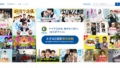

コメント